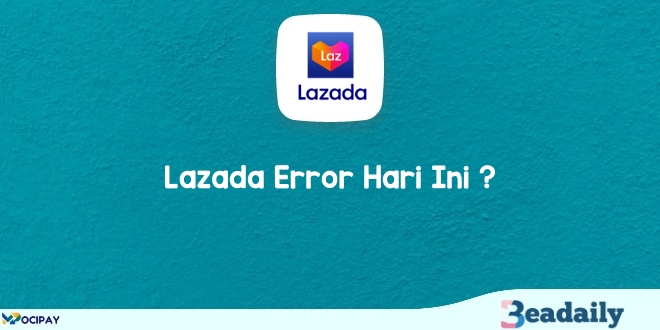
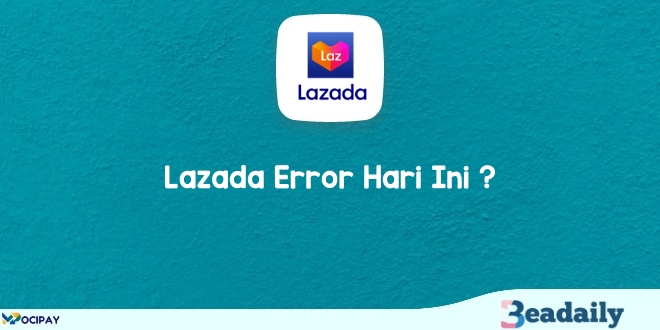
Informasi mengenai cara pakai template Capcut di laptop, umumnya banyak diburu oleh para pengguna yang ingin membuat dan mengedit konten video aesthetic di perangkat laptop yang dimiliki. Meskipun tata caranya hampir sama ketika menggunakan perangkat HP, akan tetapi terkadang masih ada sebagian pengguna yang bingung. Jika Anda sendiri termasuk salah satunya, maka bisa menyimak informasi mengenai tips menggunakan template Capcut di perangkat laptop di artikel berikut ini.


Sebagai informasi untuk Anda, bahwa Capcut merupakan salah satu platform aplikasi edit video TikTok terbaik, yang mana memungkinkan pengguna untuk lebih mudah mencari dan menggunakan berbagai template menarik di dalamnya. Terlebih lagi, saat ini juga sudah tersedia tata cara pakai template Capcut di laptop yang bisa Anda pilih, apabila nantinya ingin membuat konten video menarik di perangkat laptop yang dimiliki.
Bukan hanya itu saja, proses pengeditan video di Capcut juga terbilang sangat mudah, dikarenakan pihak Capcut menawarkan sistem pengoperasian dan beragam fitur yang mudah dipahami oleh para pengguna. Berbicara mengenai cara pakai template Capcut di laptop sendiri, biasanya banyak dipilih oleh para pengguna yang menginginkan halaman pengeditan video lebih luas, dibandingkan dengan menggunakan perangkat HP yang memiliki halaman pengeditan kecil.
Akan tetapi sebelum kita mengulas lebih jauh seputar cara menggunakan template Capcut di perangkat laptop, pastinya Anda penasaran bukan mengenai apa saja fitur-fitur yang ditawarkan aplikasi Capcut bagi pengguna? Karena itulah, di tabel berikut ini akan kita ulas secara lengkap mengenai beberapa fitur yang ditawarkan di Capcut lengkap dengan fungsi / kegunaannya dalam mengedit konten video.
| Fitur Aplikasi Capcut | Fungsi / Kegunaannya |
| New Project | Merupakan fitur yang terdapat di dalam tab Edit dengan berbagai tools menarik, yang memungkinkan pengguna untuk mengedit video dari dasar. |
| Edit | Fitur yang memungkinkan pengguna dalam me-resize / mengubah ukuran video yang diinginkan sesuai kebutuhan. |
| Audio | Memudahkan bagi para pengguna untuk menambahkan efek audio ke dalam konten video yang dibuat. |
| Text | Fitur yang dapat digunakan oleh pengguna untuk menambahkan tulisan / teks ke dalam video yang dibuatnya. |
| Effect | Umumnya terdapat dua opsi, yakni Video Effects dan Body Effects. Pada fitur Video Effects, biasanya menyajikan berbagai filter video populer. Sementara pada fitur Body Effects, biasanya menawarkan efek AR yang hanya berlaku untuk pengeditan foto / video manusia. |
| Filters | Fitur yang dapat menampilkan berbagai filter menarik, yang mana bisa pengguna terapkan ke dalam konten video yang dibuat. |
| Adjust | Fitur yang berguna untuk membantu pengguna dalam mengatur tingkat kecerahan warna, kontras, saturasi warna, eksposur sampai dengan highlight video secara manual. |
| Shortcut | Fitur di dalam tab Edit, yang dapat memudahkan pengguna dalam membuat video dengan efek animasi dan sound tertentu sesuai keinginan. |
| Template | Fitur yang ada di halaman pertama aplikasi Capcut, yang berguna untuk memudahkan pengguna dalam membuat dan mengedit video secara manual. Bahkan, kini sudah ada cara pakai template Capcut di laptop yang bisa diterapkan dengan mudah oleh pengguna. |
Template di Capcut, umumnya merupakan sebuah gambar yang sudah diedit sedemikian rupa oleh pemilik untuk memudahkan pengguna dalam mengedit video secara otomatis. Sehingga dengan menggunakan template yang sudah disediakan di Capcut, maka pengguna aplikasi tersebut tidak perlu lagi harus memotong, mempercepat atau bahkan menambahkan filter di dalam video yang dibuatnya. Untuk dapat menerapkan tata cara pakai template Capcut di laptop dengan mudah, maka Anda bisa menyimak penjelasannya di bawah ini.
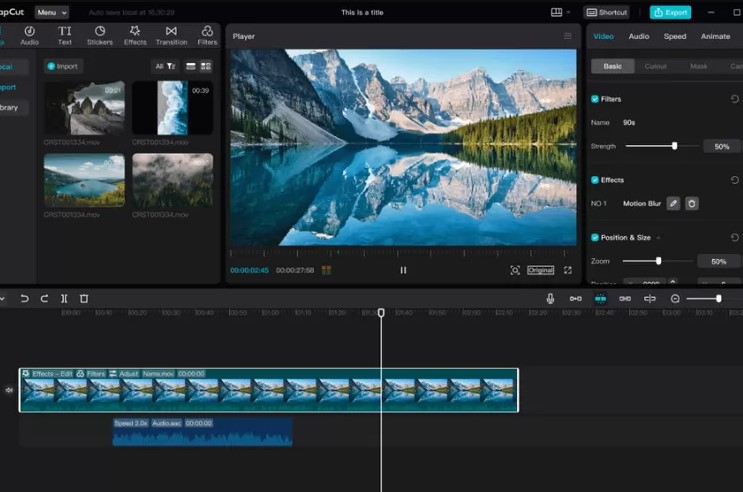
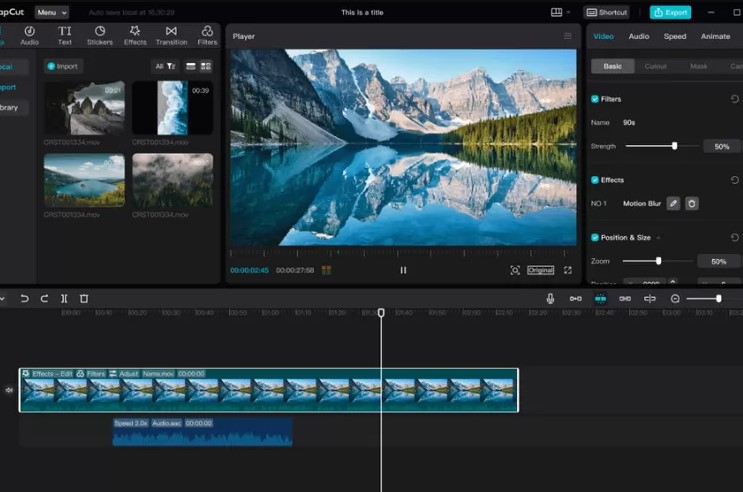
Salah satu tips cara pakai template Capcut di laptop yang perlu Anda lakukan pertama kali, yakni dengan mengakses situs website resmi dari Capcut tersebut. Ini penting dilakukan, dikarenakan Capcut biasanya hanya menawarkan layanan aplikasi untuk perangkat ponsel saja. Jadi ketika Anda ingin menggunakan template Capcut di perangkat laptop, maka harus mengakses website resmi Capcut tersebut terlebih dahulu.
Dalam mengakses situs website resmi Capcut sendiri, tentunya sangat mudah untuk Anda lakukan. Hal ini dikarenakan, Anda hanya perlu menerapkan beberapa langkah mudah seperti berikut ini.
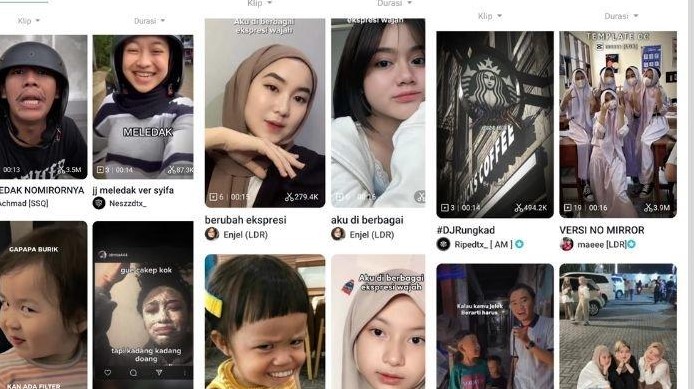
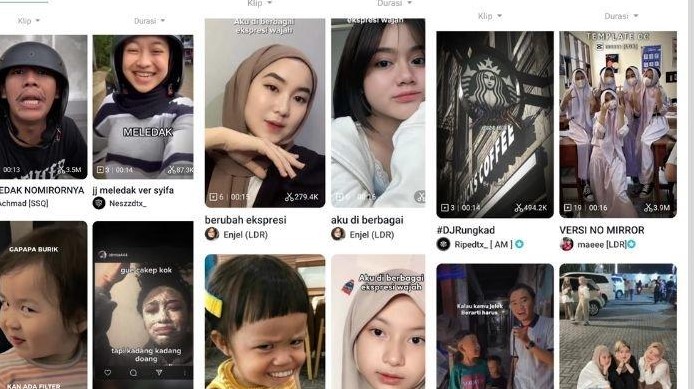
Apabila Anda sudah mengakses situs website resmi Capcut, maka cara pakai template Capcut di laptop berikutnya yakni tinggal memilih saja pilihan template yang tersedia di dalamnya. Terlebih lagi, pihak Capcut sendiri menawarkan banyak sekali pilihan template unik dan menarik, yang mana bisa digunakan oleh pengguna dalam proses pengeditan konten video. Dari sekian banyaknya template Capcut yang ditawarkan, Anda bisa memilih salah satu template yang kira-kira cocok diterapkan dalam konten video yang dibuat nantinya.
Jika Anda mungkin terbilang baru pemula dalam menggunakan template Capcut, maka sebaiknya perlu mengetahui beberapa opsi template yang tersedia di dalamnya. Beberapa pilihan template Capcut yang bisa Anda jadikan pilihan dalam membantu pengeditan konten video, di antaranya yakni sebagai berikut :
Sebelum menerapkan cara pakai template Capcut di laptop, sebaiknya Anda mencari terlebih dulu banyaknya pilihan template yang tersedia di dalamnya. Disini, Anda bisa menggunakan tombol pencarian untuk mencari template Capcut yang diinginkan, untuk nantinya diterapkan dalam konten video yang dibuat.
Setelah Anda menemukan pilihan template Capcut yang pas untuk konten video yang dibuat, maka selanjutnya tinggal menerapkan tata cara pakai template Capcut di laptop. Terkait penggunaan template Capcut di laptop ini sendiri, umumnya terbilang sangat mudah untuk Anda lakukan. Yang terpenting disini, Anda tahu mengenai langkah-langkah dalam penggunaan template Capcut tersebut di perangkat laptop.
Terlebih lagi, penerapan penggunaan template di perangkat laptop sendiri juga terbilang hampir mirip seperti ketika Anda menerapkan nya di perangkat HP. Adapun beberapa langkah mudah dalam penerapan cara pakai template Capcut di laptop, di antaranya yakni sebagai berikut.
Baca Juga: Cara Menstabilkan Video Di Capcut Tanpa Aplikasi
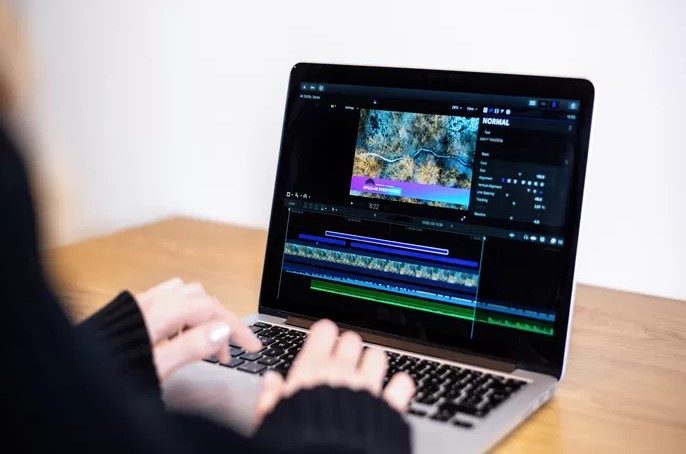
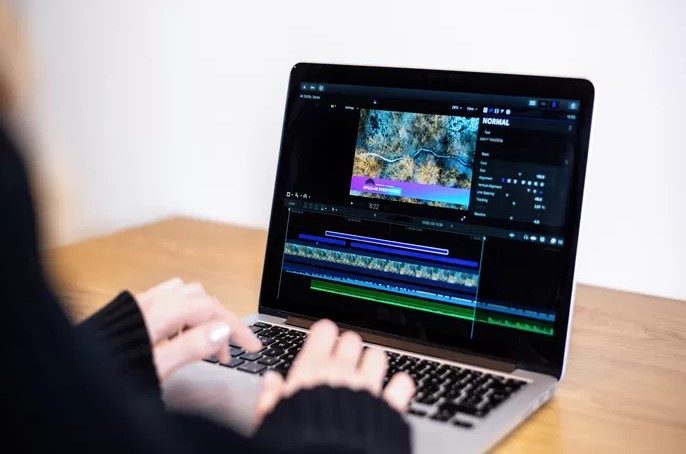
Selain menggunakan template Capcut buatan orang lain dengan menerapkan cara pakai template Capcut di laptop, Anda juga bisa membuat template sendiri di Capcut. Untuk membuat template sendiri di Capcut, ada beberapa tips yang perlu Anda perhatikan dengan baik di antaranya sebagai berikut.
Pertama, silahkan Anda memilih template Capcut yang sesuai dengan jenis konten video yang ingin Anda buat nantinya. Dengan menggunakan cara ini, maka akan memudahkan Anda dalam proses pengeditan konten video dan juga dapat menghemat waktu pengerjaan konten video.
Apabila sudah memilih template, selanjutnya Anda tinggal mengedit konten video yang dibuat tersebut. Disini, Anda dapat mengganti template konten video yang ada dengan materi yang Anda buat sendiri seperti halnya video, gambar, teks maupun elemen-elemen penting lainnya.
Dalam pembuatan template Capcut secara mandiri, Anda juga perlu menyesuaikan dengan durasi waktu yang ada. Dalam hal ini, Anda dapat memotong atau memanjangkan klip video sesuai dengan kebutuhan, sehingga hal ini akan sesuai dengan template yang digunakan.
Untuk dapat menghubungkan klip video yang dibuat dan dapat berjalan dengan mulus, maka penting bagi Anda untuk menambahkan efek transisi pada konten di dalamnya. Anda dapat memilih efek transisi yang sesuai dengan alur cerita konten video Anda.
Terakhir, Anda hanya tinggal melakukan proses otomatisasi musik agar template konten video yang dibuat lebih unik dan menarik. Apabila Anda ingin mengganti musik pada template Capcut, maka pastikan menggunakan lagu yang memang sudah memiliki hak cipta yang sah. Sehingga, hal ini akan dapat meminimalisir terjadinya hal-hal yang tidak diinginkan nantinya.
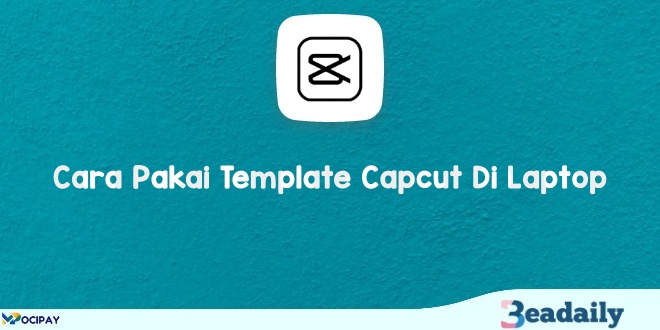
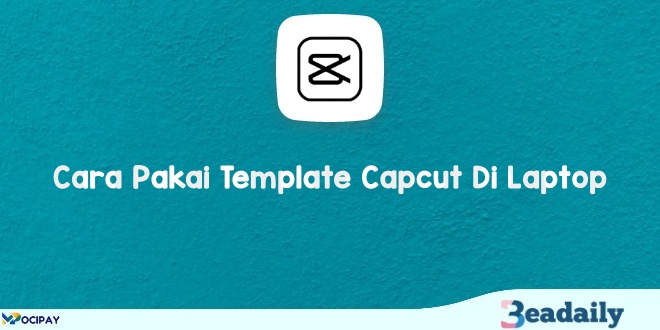
Jadi, itulah tadi penjelasan menarik seputar beberapa tips cara pakai template Capcut di laptop, yang mana bisa Anda ikuti tutorial nya dengan mudah dan dijamin anti ribet. Dengan menggunakan template Capcut, maka Anda bisa menciptakan berbagai konten video menarik di Capcut dan berpeluang menghasilkan pundi-pundi rupiah di dalamnya.